Как найти хозяина айфона если он заблокирован. Что делать, если Айфон запрашивает пароль Apple iD предыдущего владельца
Вернуть потерянный или украденный iPhone его владельцу просто, если владелец не включил блокировку iPhone. Тем не менее, если вы нашли заблокированный iPhone, у меня есть несколько приемов, которые помогут вам связаться с его владельцем!
Как связаться с владельцем потерянного или украденного iPhone
Если у вас в руках оказался потерянный или украденный iPhone, лучше его вернуть владельцу. Ведь шанс, что вас найдут правоохранительные органы или хозяин очень велик, к тому же бывший хозяин может его заблокировать и у вас будет «кирпич». К тому же обычно при возвращении смартфона хозяину, тот обычно дает вознаграждение.
1. Если нет кода блокировки, свяжитесь с членами семьи или друзьями
Никто не любит, когда кто-то вторгается в его личную жизнь, но есть исключение, ведь вы решили сделать доброе дело и вернуть iPhone. Просто откройте иконку «Телефон» и посмотрите, с кем человек, общается регулярно. Скорей всего, эти контакты будут в «Избранном», обычно это близкие друзья и члены семьи.
Впрочем, этот способ поможет только тогда, когда нет блокировки! После введения Touch ID, блокировка смартфонов стала распространенным явлением.
2. Если iPhone заблокирован, обратитесь за помощью Siri

Большинство людей не понимают, что даже если на iPhone стоит , с него всё равно можно звонить и отправлять сообщения, если конечно эта функция не отключена в настройках. Тем не менее, это не тяжело проверить и дать команду Siri на звонок, для этого удерживайте кнопку «Домой» несколько секунд и скажите:
- «Мой телефон.»
- «Позвони маме.»
- «Позвони папе.»
Если ничего не найдется, попробуйте такие команды, как «позвони моей жене» или «позвони другу» и так далее.
3. Не выключайте iPhone и отвечайте на входящие вызовы

Еще одна вещь, которые вы должны сделать, это держать iPhone заряженным и включенным. В большинстве случаев, после того, как владелец iPhone понимает, что телефон потерян, будет пытаться позвонить на него с другого телефона. Как бы странно это не звучала, вам лучше поднимать трубку и возможно на том конце трубки окажется его владелец.
4. Посмотри на сообщение от функции «Найти iPhone»

Хозяин iPhone может использовать воспользоваться функцией «Найти iPhone» и , который блокирует потерянный iPhone, включает на нем режим энергосбережения, а также отключает Apple Pay. Режим также позволяет оставить сообщение на экране блокировки телефона.
Выведите iPhone из сна и проверьте не оставил ли владелец телефона сообщение для человека, который его найдет.
Последнее замечание о потерянных или украденных iPhone-ах
Имейте в виду, что многие владельцы iPhone могут использовать «Найти iPhone» или отслеживать местоположения телефона, также они могут заблокировать его в сотовых сетях. В последнем случае телефон не будет работать в большинстве сотовых сетях.
Ваши советы как найти владельца потерянного или украденного iPhone?
Если вы когда-либо находили iPhone, как вы связались с его с хозяином? Выполняли ли какой-нибудь из шагов выше? И если да, каким из них? Обязательно напишите об этом в комментариях ниже!
Apple ID - это идентификатор, по которому можно найти свой iPhone, iPad или iPod. Без него управление гаджетом невозможно. О том, как его восстановить и узнать, пойдёт речь.
Apple ID - это, по сути, электронный почтовый адрес вида «[email protected]», создаваемый однократно при покупке iPhone, iPad, iPod или MacBook на сервисе iCloud. Благодаря ему работают всем знакомые сервисы Apple – (Mac)AppStore и iTunes Store.
Именно благодаря AppleID можно скачать любое приложение из магазина Apple, найти потерянный гаджет или ПК Apple, организовывать встречи, зная нахождение друг друга на карте и многое другое. Деавторизуйтесь по AppleID - вы потеряетесь, а найти украденное или потерянное устройство будет возможно, как по старинке, единственным способом: обратившись в полицию, имея при себе лишь IMEI, указанный на упаковке.
Как узнать свой Apple ID - реальные способы
C любого устройства на сервисе поиска
Сделайте следующее.
Тщательно проверьте вводимые сведения
 Тщательно проверьте введённую информацию
Тщательно проверьте введённую информацию Например, можно выбрать способ восстановления Apple ID на свой ящик
Например, можно выбрать способ восстановления Apple ID на свой ящик Введите ваш новый пароль
Введите ваш новый парольВсё! Теперь вы знаете ваш Apple ID и пароль. Запишите эти данные - и сохраните их в надёжном месте. Этот метод работает для любого устройства Apple - а воспользоваться им можно даже с компьютера в Интернет-клубе или в библиотеке.
Как узнать Apple ID на айфоне, айпаде или айподе по серийному номеру, IMEI, iPad или iPod
Для примера взят iPhone 6. Дайте команду «Настройки - Основные - Об этом устройстве».
 Эти данные могут помочь восстановить ваш Apple ID
Эти данные могут помочь восстановить ваш Apple ID
Вы увидите и серийный номер, и IMEI, и MAC-адрес - по этим данным можно узнать Apple ID, обратившись в службу поддержки Apple, если вы деавторизовались и потеряли и Apple ID, и пароль от него. Помните, что «серых» способов выведать Apple ID не существует - политика безопасности отработана компанией Apple до мелочей.
Существуют сайты, которые якобы помогают «пробить» Apple ID по IMEI, серийному номеру и т. д. Всё это чушь! Люди, которые предлагают сделать это - на 99% мошенники. Можно ещё попытаться «пробить» Apple ID на imei-server.ru, но и это сомнительная услуга. Никто, кроме компании Apple и спецслужб, не имеет права этим заниматься. Не ведитесь на эту уловку! Компания Apple вряд ли раскроет все свои секреты - политика безопасности там такова, чтобы максимально обезопасить пользователя и упростить ему жизнь, лишний раз в подробности о том, «как, что да где обойти», его не посвящая. К тому же один и тот же Apple ID можно использовать для всей имеющейся техники Apple в доме - это просто учётная запись в iCloud, дающая доступ в «облако» iCloud (Drive), в магазин AppStore, в FaceTime, iMessage и позволяющая обезопасить свой гаджет от утери и кражи.
Как узнать Apple ID на заблокированном телефоне или другом гаджете Apple iDevice
Если ваше устройство по невнимательности и неосторожности оказалось блокированным и разблокировать вы его не можете даже для просмотра информации о нём описанным выше способом - вытащите лоток SIM-карты, нажав в его отверстие иглой, концом скрепки или зубочисткой.
 Это - первые сведения, которые могут пригодиться для восстановления Apple ID
Это - первые сведения, которые могут пригодиться для восстановления Apple ID
Теперь взгляните на заднюю крышку устройства - внизу указаны идентификаторы FCC-ID и IC, имеющие похожий формат.
 На разных аппаратах эти данные указываются по-другому
На разных аппаратах эти данные указываются по-другому
На старых моделях гаджетов, например, на iPhone 4s (A1387), IMEI здесь не дублировался. Но! Снаружи нигде не указан серийный номер. Теперь можете смело писать в техподдержку, при необходимости приложив чек и/или гарантийный талон, если есть такая возможность.
Как узнать свой айди на ПК MacBook
Для этого требуется авторизация в программах iTunes и MacAppStore. Запустите iTunes и перейдите в магазин MacAppStore. Дайте команду «Магазин - Посмотреть учётную запись», впрочем, он уже будет «засвечен» в указанном пункте меню.
 Строка эта позволяет узнать ваш AppleID
Строка эта позволяет узнать ваш AppleID
Нажмите на значке пользователя Apple в главном окне iTunes.
 Здесь также есть ваш AppleID
Здесь также есть ваш AppleID
Теперь запустите MacAppStore и вызовите вкладку магазина AppStore. Дайте команду «Магазин - Просмотреть мою учётную запись».
 Здесь также располагается информация о вашем AppleID
Здесь также располагается информация о вашем AppleID
 Выполните вышеприведённую команду, чтобы увидеть ваш AppleID
Выполните вышеприведённую команду, чтобы увидеть ваш AppleID
Если вы не входили в iTunes
План таков.
 Выберите нужное
Выберите нужное Откройте свойства приложения
Откройте свойства приложения AppleID может быть отображён и тут
AppleID может быть отображён и тутПодглядеть с помощью приложения iCloud
Ваши шаги таковы.
 При успешной авторизации AppleID будет на переднем плане
При успешной авторизации AppleID будет на переднем плане Apple ID всегда отображается на переднем плане
Apple ID всегда отображается на переднем планеApple ID на MacBook в браузере Safari
Подсмотреть Apple ID можно также, запустив встроенный в MacOS браузер Safari и открыв в нём сервис iCloud. Автозаполнение Safari вам подскажет Apple ID.
 Автозаполнение помогает сохранять на MacBook нужные записи
Автозаполнение помогает сохранять на MacBook нужные записи
Как узнать свой Apple ID на ПК с Windows
На Windows также есть свои способы «вычисления» Apple ID.
Поиск Apple ID по iTunes
Откроется вложенное меню, в котором ваш Apple ID сразу же отобразится. Не обязательно открывать окно iTunes, чтобы увидеть AppleID
Не обязательно открывать окно iTunes, чтобы увидеть AppleID
Теперь дайте команду из главного меню iTunes: «Программы - Мои программы». Так же, как и на MacBook, откройте уже знакомые свойства любого из используемых приложений через «Сведения» контекстного меню, интерфейс iTunes на Windows схож с MacOS’овским. И точно так же, как в MacOS, перейдя на вкладку «Файл», вы увидите свой Apple ID.
Как найти Apple ID в приложении iCloud
Если вход в iCloud по Apple ID был выполнен - вы сразу увидите его в главном окне iCloud. Версия iCloud для Windows ничем не отличается от версии для MacOS - интерфейс обеих версий схож, и Apple ID всегда будет на своём месте. Если же вход по Apple ID не удался - вернитесь в программу iTunes и выполните любой из шагов, описанных выше.
Как ещё можно узнать утерянный Apple ID
Существует ещё один способ найти свой Apple ID - поиск на соответствующей странице iCloud. Но он неудобен.
Если гаджет Apple iDevice покупали лично вы - у вас должны быть и чек, и упаковка от него. Вам не составить труда послать официальный запрос в компанию Apple. Способ этот полностью легален.
Активно пользуясь приложениями AppStore (даже исключительно бесплатными), сервисами iMessage и FaceTime, регулярно заглядывая в настройки iCloud на устройстве, вы надёжно запомните свой Apple ID.
Если гаджет Apple iDevice достался вам от прежнего хозяина (покупка, дарение, вы его у друга «взяли погонять на время» – наконец, просто отдано за ненадобностью, как устаревшее) – выясните, знает ли он, какой Apple ID был на устройстве, наверняка он его записал: в салоне-магазине, где он его купил, ему помогли зарегистрировать свой Apple ID. Если данных он не помнит или по невнимательности выбросил все записи - попросите его восстановить сведения об Apple ID: при регистрации Apple ID указывается e-mail владельца в качестве контакта с ним. Если же e-mail, на который закреплён Apple ID, также утерян - сотрите все данные на устройстве и настройте его как новый гаджет, зарегистрировав новый Apple ID или «привязавшись» к AppleID другого своего устройства. Помните, что на устройстве может сработать Activation Lock (блокировка активации) – гаджет не откроет вам свой рабочий стол iOS и не даст начать работу с ним.
Бывает, что компания Apple при составлении заявки на восстановление Apple ID просит скан-копию чека и/или гарантийного талона. Есть программы, помогающие сделать правдоподобный чек «с нуля». Полезно разузнать, в какой торговой точке или сети магазинов продавалось данное устройство. Внимание! Самодельные чеки, как и всякая подделка документов, нелегальны - об этом есть уголовная статья в кодексе. Настоятельно рекомендуется не делать ничего с устройством без ведома прежнего хозяина.
Некоторые мошенники предлагают восстановить Apple ID, запросив за это некую сумму денег. Менее чем в 1% случаев попадётся честный хакер-профессионал, способный взломать и «увести» любой аккаунт, вычислить, сменить и/или удалить любую информацию, но в случае неудачи он вернул бы вам деньги. Однако, если вы «ломаете» чужой AppleID, а не свой - ответите за свои действия по закону.
Как узнать Apple ID предыдущего владельца: хитрый способ для разработчиков
Узнать Apple ID на самом деле особого труда не составляет: наверняка вы «наследили» со своей учётной записью на разных компьютерах и гаджетах, либо обращайтесь в Apple. Лучший совет - записать и сохранить Apple ID и его пароль в надёжном месте. Желаем вам его никогда не терять!
Или украденный смартфон - серьёзная неприятность. Первый повод для расстройства - это пропажа самого аппарата, который стоит немало. Второй - память айфона хранит информацию, которая крайне необходима владельцу и не предназначена для посторонних. Это могут быть как личные данные (фото, видео, личная переписка), так и секретные пароли от систем осуществления платежей, почтовых ящиков, аккаунтов социальных сетей. Как находят айфоны в случае потери или кражи? В статье приведены способы поиска смартфонов даже в том случае, если они выключены.
Описание утилиты Find My iPhone
Местом потери или кражи телефона может быть улица, общественный транспорт, магазин, кафе… Как Существует метод, с помощью которого вполне реально установить местоположение сотового аппарата. Речь идёт о программе Find My iPhone, по умолчанию встроенной в операционную систему iOS не старше пятой версии.
Использование этой утилиты предельно простое. Но есть один важный нюанс: все настройки, касающиеся приложения «Найти iPhone», должны быть произведены до момента пропажи телефона. В противном случае определение местоположения мобильного устройства будет практически невозможным.
Сервис Find My iPhone позволяет увидеть текущие координаты расположения смартфона, заблокировать аппарат в случае необходимости или удалить с него какую-либо информацию. Все эти действия являются возможными, если телефон подключён к интернету.
Как найти айфон, если он выключен? Этот процесс будет описан ниже, а сейчас настало время рассмотреть, какие настройки должны быть установлены для утилиты Find My iPhone, чтобы она правильно работала.
Настройка Find My iPhone
Как найти функцию «Найти айфон»? Для этого следует открыть в мобильном устройстве раздел «Настройки». Далее нужно выбрать пункт iCloud. На запрос Apple ID и пароля следует ввести необходимые данные. Если всё сделано верно, откроется меню приложения iCloud. Для того чтобы включить функцию «Найти iPhone», следует передвинуть вправо ползунок, расположенный напротив неё. Затем нажать кнопку «Разрешить» в появившемся окне запроса.
После нужно активировать приложение определения геолокации. Если этого не сделать, мобильное устройство не сможет быть найдено даже при корректной работе утилиты Find My iPhone. Следует зайти в раздел «Настройки», выбрать пункт «Приватность» и путём перемещения ползунка вправо сделать активной функцию «Геолокация».
В седьмой версии iOS утилита «Найти iPhone» обзавелась новой функцией «Блокировка активации», которая автоматически включается при попытке изменить данные настройки. Благодаря этому нововведению у злоумышленника возникнет гораздо больше проблем при использовании или попытке продажи украденного телефона.
Теперь вы знаете, как найти функцию «Найти айфон» в мобильном устройстве и правильно настроить её. Следующим этапом будет установление запрета на отключение определения текущей геопозиции.
Блокировка отключения определения геолокации
Как найти айфон, если его украли? Для этого нужно позаботиться о том, чтобы злоумышленники не смогли внести определённые изменения в настройки мобильного устройства. Первое, что пытаются сделать опытные воры, - отключить функцию «Геолокация», которая позволяет определить текущее местоположение смартфона. Для того чтобы они не смогли этого сделать, нужно заранее позаботиться о закрытии доступа к этому разделу. Следует пройти по такому маршруту: «Настройки» - «Основные» - «Ограничения» - «Приватность» - «Геолокация». Система потребует ввести пароль, состоящий из четырёх цифр. Следует придумать такой код и записать его на бумажный носитель, чтобы впоследствии не забыть.

После этого функцию определения текущего местоположения можно будет отключить, либо зная пароль доступа, либо после полной перепрошивки аппарата. Пока вор будет пытаться провести последнюю операцию, в наличии у законного владельца телефона будет больше времени для поиска мобильного устройства.
Как Для этого нужно воспользоваться системой iCloud. Подробнее об этом можно прочесть ниже.
Поиск смартфона с использованием iCloud
Как найти айфон 4, который украли? Вне зависимости от модели устройства процесс поиска с использованием системы iCloud будет неизменным. Для обнаружения телефона нужно с компьютера зайти на сайт www.iCloud.com и ввести запрашиваемые данные. Система потребует Apple ID и пароль.
Если данные внесены правильно, будет выполнен вход на сайт, и станет доступна кнопка «Найти iPhone». После нажатия на неё появится вкладка «Все устройства». В выпадающем списке нужно выбрать то устройство, местоположение которого нужно установить.

Рядом с названием потерянного смартфона будет присутствовать индикатор в виде зелёной или серой точки. В первом случае этот сигнал свидетельствует о том, что мобильное устройство подключено к интернету, и его координаты будут определены. Если же точка окрашена в серый цвет, значит, от сети. Не стоит опускать рук в этом случае. В статье будет описан способ, если он выключен.
После выполнения вышеописанных действий на специальной карте будет показано приблизительное местоположение пропавшего мобильного устройства. Чем меньше радиус появившейся зелёной окружности, тем точнее определена геолокация.
После этого останется лишь записать заветные координаты местоположения айфона и отнести их в полицию, чтобы её сотрудники помогли вернуть телефон законному владельцу.
Дополнительные функции iCloud
Теперь вы знаете, как находят айфоны при помощи системы iCloud. Но кроме определения местоположения украденного устройства этом сервисе присутствует ряд других полезных функций. К примеру, можно полностью стереть всю информацию, хранящуюся в памяти пропавшего телефона. Также имеется возможность отправить SMS на украденное сотовое устройство. А ещё владелец телефона может прямо с сайта iCloud включить аварийную сирену айфона, которая будет продолжаться до тех пор, пока её не отключит законный хозяин устройства. Этот сигнал очень громкий и звучит даже в том случае, когда телефон выключен.

Ещё одной удобной функцией является «Уведомить меня при обнаружении». При её активации на электронную почту владельца смартфона придёт уведомление, если устройство появится в сети, даже при смене sim-карты.
Как найти айфон, если его украли? Одним из способов может стать новое приложение My Friends, о котором подробнее написано ниже.
Программа My Friends
Как найти айфон 5, который украден или потерян? Приложение «Мои друзья» позволяет определять на карте местоположение людей, которые пользуются продукцией фирмы Apple, независимо от моделей этих устройств. Если два человека установили на свои гаджеты эту программу и активировали её с помощью своих Apple ID, то они могут видеть геолокации друг друга. Это можно использовать как способ поиска пропавшего телефона. Обязательным условием для определения местоположения является то, что устройство обязательно должно быть включено.
Как находят айфоны с помощью IMEI-кода?
Найти смартфон с помощью сервиса iCloud можно в 80 процентах случаев, если владелец поторопился и постарался определить местоположение мобильного устройства в течение нескольких часов после пропажи.

Но как найти айфон, если потерял аппарат, в котором сервис iCloud не настроен должным образом? В этом случае на помощь может прийти IMEI-код. Этот индивидуальный номер состоит из 14 цифр. Он уникален для каждого гаджета и остаётся неизменным даже при использовании другой sim-карты.
Как использовать IMEI-код в поиске пропавшего телефона? Во-первых, он обязательно понадобится, когда владелец сотового будет обращаться в полицию за помощью.
Во-вторых, номер IMEI нужно сообщить своему мобильному оператору для того, чтобы тот оказал помощь в обнаружении устройства, используя спутниковое оборудование.
Также IMEI-код может помочь, когда владелец аппарата, к примеру, в другой стране потерял айфон. Как найти, если он выключен? В этом случае рекомендуется оставить уникальный номер сотового устройства в специальной базе данных, которая является всемирно доступной. Если кто-нибудь найдёт смартфон с указанным IMEI-кодом, он свяжется с хозяином аппарата благодаря координатам, оставленным в системе.
Как найти айфон по номеру телефона?
Если владелец наверняка знает, что устройство было похищено, то в этом случае как найти телефон? Айфон может быть включён, причём sim-карту воры поменять не успели. Следует позвонить на этот номер с другого мобильного. Может быть, злоумышленник согласится вернуть украденный телефон за вознаграждение.

Если связь с мобильным номером отсутствует, нужно писать в полицию. Следует указать предполагаемое время и место совершения преступления, код IMEI и номер телефона sim-карты.
Сотрудники полиции совместно с мобильным оператором постараются установить геопозицию устройства и, возможно, вернут айфон законному владельцу.
Как найти айфон, если он выключен?
Если пропавший телефон выключен, то всё равно есть шансы на его возвращение хозяину. На помощь снова может прийти разработка фирмы Apple, о которой уже говорилось выше. Как найти айфон, если потерял устройство с правильными настройками для iCloud? Для того чтобы попытаться установить местоположение мобильного устройства, нужно с компьютера зайти в указанную систему и нажать кнопку «Найти iPhone». Этот процесс подробно был уже описан выше. Местоположение серой точки на карте укажет координаты, где телефон находился в последний раз до своего отключения.
Если владельцу знакома определённая локация, то следует вспомнить, где и при каких условиях могло быть потеряно сотовое устройство. Если указанная геолокация ни о чём не говорит хозяину айфона, значит, гаджет всё-таки был украден, и полученные данные следует сообщить полиции.
Обязательным условием для определения последнего местоположения телефона является активный режим «Последняя геопозиция». Ниже следует подробное описание того, как можно включить эту полезную функцию.
Режим «Последняя геопозиция»
Операционная система iOS 8 приятно удивила пользователей мобильных устройств наличием нового режима в сервисе Find My iPhone, который называется «Последняя геопозиция». Как находят айфоны, используя это приложение? «Последняя геопозиция» позволяет гаджетам отправлять координаты своего местоположения в автоматическом режиме незадолго до полной разрядки аккумулятора.

Для включения указанной функции нужно пройти по маршруту: «Настройки» - «iCloud» и там активировать режим «Последняя геопозиция» путём смещения вправо соответствующего ползунка.
Переданные айфоном данные будут храниться в системе iCloud на протяжении 24 часов после выключения мобильного устройства.
Заключение
Для того чтобы поиск пропавшего телефона завершился успешно, владельцу гаджета следует заранее провести подготовительную работу. Необходимо установить и правильно настроить специальные приложения для айфонов. Это поможет определить местоположение украденного или потерянного мобильного устройства. Также рекомендуется защитить устройство паролем и установить необходимые блокировки. Хранить важную информацию лучше не на карте памяти, а в облачном хранилище. После выявления факта кражи айфона его владельцу следует действовать незамедлительно. Если удастся определить геолокацию украденного устройства в течение нескольких часов после совершения преступления, то шансы на успех высоки. Не стоит медлить, ведь это на руку злоумышленникам.
Смартфон сегодня используется не только как средство для коммуникации. В нем хранится много полезной и важной информации. Кража или утеря аппарата может обернуться серьезной проблемой. Местонахождение включенного телефона легко отследить с помощью специальных приложений. Иначе обстоит ситуация, когда аппарат выключен или разряжен. Рассмотрим, как найти iPhone.
Можно ли найти потерянный или украденный айфон
Тяжелее всего отследить iPhone с разряженной батареей. Операционная система последнего поколения имеет встроенную функцию для отслеживания аппарата. Перед тем, как отключиться айфон отправляет смс с указанием места расположения. Но использовать функцию можно только после ее активации. Таким образом можно легко отследить потерянный iPhone , который работает на iOS 8 с отключенной батареей.
Как найти айфон, если он выключен
Проще всего найти iPhone через сайт .


В меню сервиса следует выбрать пункт . Откроется карта города. В верхней вкладке «Все устройства» выберите потерянный iPhone. На экране отобразится место его нахождения.

Если подвести курсор к точке на карте, то откроется вспомогательное меню. Необходимо активировать «Режим пропажи» . Можно включить звук на айфоне (если он находится где-то близко) или стереть все данные. Если в настройках были сохранены данные дебетовой или кредитной карты, то активация режима на время заблокирует возможность совершения любых операций с этих счетов через магазин приложений.

До тех пор, пока активирован «Режим пропажи» на iPhone можно заблокировать айфон, используя случайный набор чисел. Если в этом момент аппарат будет подключен к сети, то он сразу блокируется до сброса кода. Если телефон будет находиться в автономном режиме, то на указанный электронный ящик придет сообщение с указанием местоположения.
Качество карт в приложении оставляет желать лучшего. Порой город с населением в 200 000 человек может располагаться на пересечении двух дорог. Можно постараться найти iPhone, переключив карту в гибридный или спутниковый режим.
В «Режиме пропажи» можно также отправить на айфон сообщение с просьбой вернуть аппарат.
Найти iPhone по IMEI или номеру телефона
IMEI - это уникальный код телефона. он присваивается аппарату производителем. Поменять этот код самостоятельно практически невозможно. Чтобы узнать его достаточно набрать комбинацию клавиш *#06# .
В сети существуют специальные сервисы по поиску айфона через IMEI. Принцип их действия аналогичен описанному ранее. Пользователь указывает уникальный код айфона и активирует поиск по данным геолокации. На практике найти iPhone таким способом практически невозможно так как:
- Крайне редко, но злоумышленникам все-таки удается поменять IMEI.
- Для поиска айфона необходимо доступ к специальному оборудованию и базам данных операторов. Такая информация имеется только у правоохранительных органов.
Единственный способ найти iPhone с помощью кода - это подать объявление на сервисе LoSToleN . Это база IMEI украденных аппаратов. Их владельцы публикуют информацию о потерянном телефоне и указывают сумму вознаграждения. Участники на вторичном рынке часто проверяют аппараты на наличие информации в базе.
Как искать телефон при помощи функции «Find my iphone»
Как уже говорилось ранее, в iPhone имеется программа для поиска устройства. Прежде всего ее необходимо активировать. Для этого в настройках телефона (кнопка в виде шестеренки расположена на главном экране) щелкните по идентификатору Apple ID . Он расположен в верхней части меню и включает в себя имя пользователя айфона и фотографию (если она ранее загружалась). Необходимо авторизироваться в системе, указав логин и пароль iPhone .

В аппаратах, которые работают на старой версией iOS , отсутствует раздел Apple ID. Функцию предется активировать через , расположенный во втором разделе меню.
Перейдя в раздел Apple ID / iCloud , прокрутите меню до пункта . Расположенный напротив ползунок должен быть активирован (светиться зеленым цветом). Также необходимо активировать опцию .

Если ранее функция не была активирована, то отыскать аппарат с ее помощью не получится. Но можно защитить информацию. Для этого следует:
- Изменить пароль к учетной записи на айфоне. Без авторизации в Apple ID невозможно получить данные из облачного хранилища и воспользоваться iMessage или iTunes .
- Изменить пароли ко всем учетным записям, установленных на iPhone приложений.
- Сообщите оператору связи о потере iPhone. Он отключит учетную запись, предотвратив осуществление звонков, отправку сообщений и использование данных.
Особые случаи
1. Если в приложении аппарат светится в режиме «оффлайн» , значит он не подключен к сети. То есть удаленно провести какие-то манипуляции не получится. Остается только ждать пока его не подключат к сети. Об активации режима пропажи на указанный при регистрации адрес электронной почты придет сообщение.
2. Если был заблокирован экран, то ждать придется не долго. Достаточно сбить настройки до заводских или перепрошить телефон. После этого аппарат вновь подключат к сети и владелец сможет его заблокировать.
3. Если на айфоне не был включен Touch ID , не активирован режим пропажи, то злоумышленник сможет пользоваться аппаратом. При этом отключить функцию поиска, восстановления iTunes у него не получится. Также как и изменить Apple ID.
Специальные приложения и программы для поиска iPhone
Чтобы найти утерянный аппарат можно использовать стороннее приложение, например, Find My Friends . Программа работает через облачный сервис iCloud . Ее главное предназначение - быстро определять локацию владельцев айфона через GPS и 3G тех абонентов, номера которых занесены в телефонную книгу.
Приложение также расширяет возможности программы . Обмениваться данными о местонахождении объекта можно больше, чем между двумя аппаратами. Информация о локационных данных будет поступать на любое iOS-устройство . Также в приложение встроена функция родительского контроля. Программа работает с картами контактами. Пользователь сможет продолжить быстрый путь к своему другу. Это функция особенно полезна, если гость не знает дороги, а приглашающий не может лично встретить и сопроводить гостя.
В целях безопасности пользователь сможет настраивать «временное окно» , в течение которого другие абоненты будут получать информацию о его местонахождении. Промежуток может колебаться от нескольких часов до нескольких недель. По его завершении передача данных будет завершена. Пользователь может также полностью «скрыться» от окружающего мира. Также в приложении предусмотрена функция «следования» , с помощью которой можно отправлять информацию о своем передвижении другому абоненту в течение определенного периода времени.
То есть с помощью программы Find My Friends можно будет легко отыскать потерянный телефон. Приложение доступно аппаратам с iOS 5 и выше. Рассмотрим детальнее как пользоваться приложением.
На устройствах с iOS 9 и выше программа установлена автоматически. Для работы на всех остальных аппаратах ее необходимо скачать с магазина приложений. При авторизации в автоматически осуществляется вход в программу с тем же логином. В приложении можно работать с использованием функции через сайт облачного хранилища.

Программа будет работать только между устройствами, на которых установлено приложение. Добавлять контакты можно только с iPhone , iPad или iPod по номеру или адресу электронной почты. Адресат должен подтвердить запрос на предоставление данных о своем местоположении. Если контакты в телефонную книгу были добавлены с другого Apple ID , то их придется перетащить в новую учетную запись:
- 1. «Найти друзей» > «Я».
- 2. «Переместить друзей из другого Apple ID» >«Переместить друзей».
- 3. Авторизуйтесь в системе, указав предыдущий идентификатор.
Чтобы скрыть свое местонахождение от других абонентов необходимо, авторизоваться в программе, перейти в раздел «Я» и отключить функцию .

Чтобы отключить отображение информации о своих передвижениях необходимо в меню «Настройки» > Логин > прокрутить до пункта и деактивировать опцию.
Если найти айфон не удалось, лучше заблокировать его, чтобы злоумышленник не получил доступ к личным данным пользователя. Для этого следует в программе My iPhone включить режим пропажи.

Далее следуя инструкциям на экране нужно создать код-пароль. Если вы пытаетесь заблокировать айфон одного из членов семьи, на котором не установлен код, то нужно авторизоваться в Apple ID от имени владельца потерянного телефона.
Еще пару методов
Если ни один из перечисленных вариантов не помог, то можно воспользоваться такими методами.
Обращение в полицию
Можно написать заявление о краже устройства в правоохранительные органы. При этом в документе придется сообщить серийный номер iPhone . Он указан:
- на корпусе айфона;
- в iTunes;
- в меню Apple на компьютере Mac;
- в подразделе «Об этом устройстве» в «Настройках» iPhone.
Если аппарат находится далеко, то необходимо найти оригинальную упаковку и посмотреть штрих-код или квитанцию с магазина.
Для отслеживания аппарата по серийному номеру сотрудники правоохранительных органов могут попросить владельца отключить режим пропажи, стереть данные с облачного хранилища или аппарата. В случае выполнения любого из этих действий пользователь потеряет удаленный доступ к аппарату. Тем не менее, владельцам айфона нужно знать как стереть данные с аппарата.
Если на устройстве активирована функция , необходимо авторизоваться в системе, выбрать устройство и нажать на кнопку «Стереть» , а затем «Удалить учетную запись» . В качестве менее радикальной меры можно поменять пароль в Apple ID . Информация о пользователе не будет удалена, но и новый владелец айфона не сможет ею воспользоваться.
Для смены пароля нужно перейти на сайт appleid.apple.com и щелкнуть на ссылку «Забыл ID» . На следующем этапе нужно ввести логин от учетной записи и выбрать вариант восстановления пароля: ответа на контрольный вопрос, получения сообщения на электронный ящик, запроса ключа для восстановления данных.
Обратиться к оператору
Если вероятность найти iPhone низкая, то следует сообщить о пропаже оператору сотовой связи. Номер сразу заблокируют. Если мошенники попытаются совершить какие-то покупки в магазине приложений, то эти расходы можно будет обжаловать.
Оповещение друзей в соц. сетях
Звонок на свой номер
Найти аппарат можно, позвонив, на потерянный номер. Всегда есть надежда на то, что вы просто забыли телефон в людном месте и рядом оказался порядочный человек, который вернет вам потерянный аппарат.
Всем привет! Узнать информацию о том, где был куплен iPhone по серийному номеру полезно по нескольким причинам. Во-первых, всегда есть возможность сравнить эти данные со своей памятью и убедиться в том, что Вы первый хозяин устройства. Во-вторых, при покупке устройства с рук, проверить что продавец не врет и телефон действительно куплен там, где человек Вам и говорит, например, в Америке (хотя и там покупать-то). Ну а в третьих, возможно, данная информация поможет Вам при создании чека (который необходим для ).
Как видите, серьезных причин определить то место, где была совершена покупка iPhone масса, да и несерьезных тоже хватает – например, просто из любопытства. А значит – надо действовать быстро и решительно!:)
Итак, нам понадобится:
- iPhone или iPad.
- Вот этот сайт-чекер – imeidata.net
Обновлено! Сайт-чекер, про который идет разговор в статье, благополучно «прилег». Насколько – неизвестно. Впрочем, возможно именно в тот момент когда вы будете читать это предупреждение, он заработает снова – такое уже бывало. Если нет, то временно можно воспользоваться другим сервисом, .
Открывается предварительная информация об устройстве:
- Производитель.
- Бренд и модель гаджета.
Находим строчку Simlock/Carrier, и нажимаем на Free Check Now.

После непродолжительного ожидания, открывается куда более детальная информация об iPhone, в том числе:
- Purchase Country (страна где был продан телефон).
- Purchase Date (дата продажи).
- Sold To (место покупки).
- Carrier (поставщик, но в тоже время он практически всегда и является официальным продавцом на территории страны).

Совсем другое дело – это именно те данные о месте и дате продажи, которые нам были нужны!
Как видите, мой iPhone был продан некой компанией Haskel LLC (хотя я абсолютно точно знаю, что я первый владелец и собственноручно покупал его в ИОН). Впрочем, это официальный дистрибьютор и в таких случаях пугаться не стоит.
Однако если в данном поле столе AT&T, а Вам рассказывают сказки по поводу того, что это официальный телефон, например, для России, то следует задуматься, стоит ли вообще доверять этому человеку – ведь его слова наглый обман.
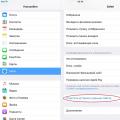 Проблемы с приложениями на гаджетах – как разблокировать safari Заблокировался сафари на айфоне как разблокировать
Проблемы с приложениями на гаджетах – как разблокировать safari Заблокировался сафари на айфоне как разблокировать Почему тормозит Айфон: Apple раскрыла главную причину замедления старых iPhone
Почему тормозит Айфон: Apple раскрыла главную причину замедления старых iPhone Расчет стоимости почтовых посылок отправленных наложенным платежом
Расчет стоимости почтовых посылок отправленных наложенным платежом